불행하게도 Apple은 Siri만을 위한 "재설정" 버튼을 제공하지 않습니다. 그러나 필요한 경우 iOS/iPadOS 설정 앱에서 간단한 토글을 사용하여 Siri를 재설정할 수 있습니다. 다음 단계를 따르세요.
iPhone 또는 iPad에서 설정 앱을 엽니다. 아래로 스크롤하여 Siri 및 검색을 선택합니다. 상단의 설정 듣기를 누르고 끄기 옵션을 선택하세요. 이제 몇 초 동안 기다렸다가 원하는 대로 "Siri야", "Siri" 또는 "Siri야" 옵션을 선택하세요. 그렇게 하면 Siri를 처음부터 설정하라는 메시지가 표시됩니다. 계속을 탭하고 화면에 나타나는 문구를 하나씩 반복하세요.Siri가 음성을 인식하도록 다시 훈련하려면 5개의 문구를 반복해야 합니다. 마지막 문구를 반복하면 "Siri Is Ready" 화면이 나타납니다. 완료를 누르고 평소처럼 Siri를 계속 사용하십시오.
Mac에서도 Siri를 쉽게 재설정할 수 있습니다. macOS에서 시스템 설정 앱을 사용하므로 프로세스는 상당히 유사합니다. 해야 할 일은 다음과 같습니다.
메뉴 표시줄에서 Apple 로고를 클릭하고 드롭다운에서 시스템 설정을 선택합니다. 또는 다른 방법을 사용하여 Mac에서 시스템 설정을 엽니다. 아래로 스크롤하여 왼쪽 사이드바에서 Siri 및 Spotlight를 선택합니다. 오른쪽 상단에서 Siri에게 요청 설정을 끄고 확인 팝업이 나타나면 끄기를 선택하세요. 몇 초 정도 기다렸다가 Siri에게 물어보기를 다시 켭니다. 이제 바로 아래 설정 듣기를 "Siri" 또는 "Siri" 또는 "Siri야"로 설정하세요. Siri를 처음부터 설정하라는 팝업이 표시됩니다. 계속을 클릭하고 하나씩 나타나는 5개의 문구를 반복하세요.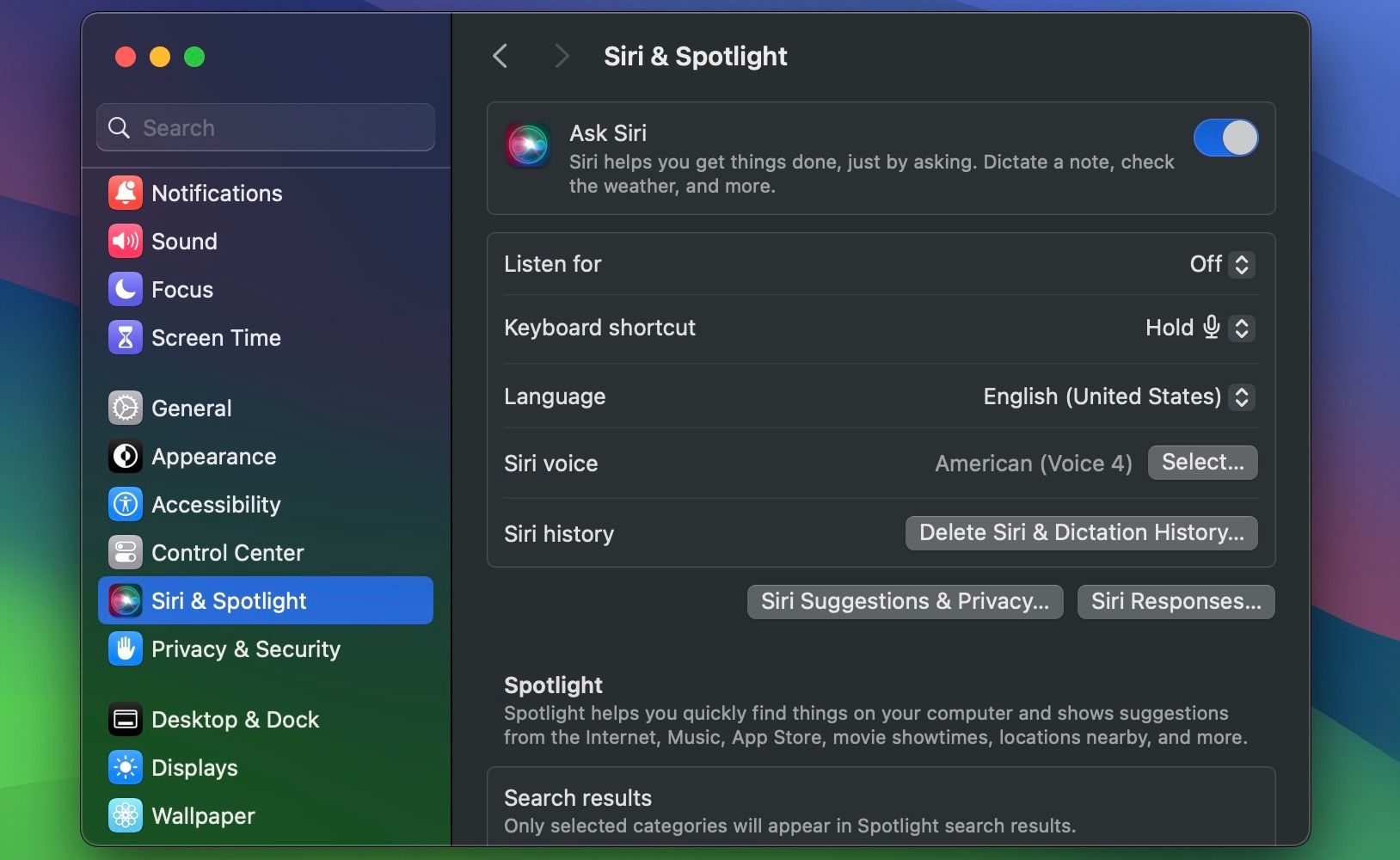
바로 그거야! Mac에서 Siri를 성공적으로 재설정했습니다.
이는 Siri가 Apple 기기에서 작동하지 않을 때 따라야 할 많은 문제 해결 단계 중 하나입니다. 다른 Siri 설정을 조정해도 문제가 해결되지 않을 때 최후의 수단으로 이 단계를 사용할 수 있습니다.
Siri를 재설정하고 훈련시켜 음성을 다시 인식하면 "Siri" 또는 "Siri야" 트리거 문구를 사용하여 Apple의 가상 비서를 호출하는 데 문제가 없을 것입니다.
위 내용은 iPhone, iPad 또는 Mac에서 Siri를 재설정하는 방법의 상세 내용입니다. 자세한 내용은 PHP 중국어 웹사이트의 기타 관련 기사를 참조하세요!